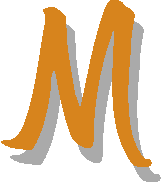Veel gestelde vragen VR-beheer
In de cloud mag een gebruiker maar op één pc tegelijkertijd zijn ingelogd. Als er al een andere gebruiker is ingelogd onder het gebruikersaccount, verzoek de andere gebruiker dan om uit te loggen en probeer het daarna opnieuw.
Indien er geen andere gebruiker is ingelogd onder het gebruikersaccount, dan is de vorige sessie waarschijnlijk vastgelopen en daardoor niet netjes afgesloten. De applicatiebeheerder van VR-beheer kan de vastgelopen sessie resetten door de inlogtijd te legen. Dit doet hij door in te loggen in VR-beheer onder zijn eigen account of het Supervisor-account en vervolgens te gaan naar de menu-optie "Beheer\Bewerk bestanden\Gebruikers\Gebruikers". In het tabblad Lijst selecteert hij de gewenste gebruiker en gaat vervolgens naar het tabblad Invoer. Achter het veld Inlogtijd bevindt zich een knop waarmee de inlogtijd kan worden gereset. Nadat de veranderingen zijn bewaard kan de gebruiker van de vastgelopen sessie weer opnieuw inloggen.
NB: Een "gewone" gebruiker kan ook de inlogtijd van een andere gebruiker resetten, zolang hij maar toegang heeft tot de menu-optie "Beheer\Bewerk bestanden\Gebruikers\Gebruikers" en daar ook wijzigrechten heeft.
Indien er behoefte is aan meerdere gelijktijdige verbindingen, neem dan contact op met de softwareleverancier om dit aantal uit te laten breiden.
Indien er geen andere gebruiker is ingelogd onder het gebruikersaccount, dan is de vorige sessie waarschijnlijk vastgelopen en daardoor niet netjes afgesloten. De applicatiebeheerder van VR-beheer kan de vastgelopen sessie resetten door de inlogtijd te legen. Dit doet hij door in te loggen in VR-beheer onder zijn eigen account of het Supervisor-account en vervolgens te gaan naar de menu-optie "Beheer\Bewerk bestanden\Gebruikers\Gebruikers". In het tabblad Lijst selecteert hij de gewenste gebruiker en gaat vervolgens naar het tabblad Invoer. Achter het veld Inlogtijd bevindt zich een knop waarmee de inlogtijd kan worden gereset. Nadat de veranderingen zijn bewaard kan de gebruiker van de vastgelopen sessie weer opnieuw inloggen.
NB: Een "gewone" gebruiker kan ook de inlogtijd van een andere gebruiker resetten, zolang hij maar toegang heeft tot de menu-optie "Beheer\Bewerk bestanden\Gebruikers\Gebruikers" en daar ook wijzigrechten heeft.
Indien er behoefte is aan meerdere gelijktijdige verbindingen, neem dan contact op met de softwareleverancier om dit aantal uit te laten breiden.
Losse TIFF-bestanden kunnen als volgt handmatig worden ingelezen in VR-beheer:
- Bepaal eerst de hoofdmap waarin de enquêteformulieren worden ingelezen (te bepalen via de menu-optie Beheer\Opties, tabblad Enquête/Diversen).
- Bepaal het getal dat staat op de 5e en 6e positie van de naam van de TIFF (=vestigingsnummer). Bijvoorbeeld: 843145097.tiff, het getal is dan 45.
- Het bepaalde getal is gelijk aan de naam van de map waarin het TIFF-bestand moet worden geplaatst. Dit is een submap van de in de eerste stap bepaalde hoofdmap.
- Indien de submap nog niet bestaat, maak deze dan eerst aan.
- Plaats het TIFF-bestand in deze submap.
- VR-beheer koppelt vervolgens automatisch het TIFF-bestand aan de juiste vestiging.
| Microsoft heeft erkend dat het "Server Message Block versie 2 (SMB2)"-protocol stabiliteitsproblemen kan veroorzaken met toepassingen zoals VR-beheer. Deze toepassing heeft real-time bestandsinformatie nodig over bestanden die via een netwerk worden benaderd. Foutmeldingen in VR-beheer, zoals | |||
| - | Error 2091: Table "name" has become corrupted. The table will need to be repaired before using again. | ||
| - | Error 2066: Index file "file" is corrupted. Please rebuild it' | ||
| kunnen te wijten zijn aan beschadigde bestanden als gevolg van SMB2. Iedere laptop, werkstation, Terminal server of Citrix server die VR-beheer uitvoert en toegang heeft tot de databestanden via een netwerk met de volgende besturingssystemen wordt getroffen door dit probleem: | |||
| - | Windows 7 | ||
| - | Windows Vista | ||
| - | Windows Server 2008 | ||
| - | Windows Server 2008 R2 | ||
| Verschillende oplossingen zijn verkrijgbaar via Microsoft, e.e.a. is afhankelijk van de versie van Windows die u gebruikt. De ene set correcties moet worden toegepast op Windows Vista en Server 2008, terwijl een andere set correcties van toepassing is op Windows 7 en Server 2008 R2. In de tabel onderaan deze pagina staan de correcties die u moet uitvoeren voor de versie van Windows die u gebruikt. | |||
| Op alle computers met Windows 7 of Server 2008 R2 waarop VR-beheer wordt uitgevoerd : | |||
| 1 | Installeer Microsoft KB2028965 SMB2 hotfix | ||
| Controleer de onderstaande tabel om te bepalen of u de hotfix dient te installeren. Voor instructies omtrent het installeren van de hotfix, zie http://support.microsoft.com/kb/2028965 | |||
| EN | |||
| 2 | Installeer Microsoft KB2618096 SMB2 hotfix | ||
| Microsoft heeft een nieuwe hotfix beschikbaar gesteld voor problemen met SMB2. Controleer de onderstaande tabel om te bepalen of u de hotfix dient te installeren. Voor instructies omtrent het installeren van de hotfix, zie http://support.microsoft.com/kb/2618096 | |||
| Op alle computers met Windows Vista of Server 2008 waarop VR-beheer wordt uitgevoerd : | |||
| De volgende 2 stappen zullen mogelijke bestandscorruptie voorkomen als gevolg van het SMB2-probleem. | |||
| 1 | Configureer de volgende registersleutel | ||
| HKEY_LOCAL_MACHINE\SYSTEM\CurrentControlSet\Services\LanmanWorkstation\Parameters | |||
| Creëer een DWORD waarde met de naam DirectoryCacheLifetime en geef deze een binary of hexidecimale waarde van 0. | |||
| Voor meer informatie over het configureren van registersleutels, zie http://support.microsoft.com/kb/2461645 Opmerking: De instructies in dit artikel hebben betrekking op het aanbrengen van wijzigingen in het Windows-register. Het is sterk aanbevolen dat deze wijzigingen alleen worden aangebracht door iemand die bekend is met het gebruik van REGEDIT. | |||
| EN | |||
| 2 | Installeer Microsoft KB2028965 SMB2 hotfix | ||
| Controleer de onderstaande tabel om te bepalen of u de hotfix dient te installeren. Voor instructies omtrent het installeren van de hotfix, zie http://support.microsoft.com/kb/2028965 | |||
| Benodigde acties per operating system | |||
| Operating Systems | Registry Keys | KB2028965 Hotfix | KB2618096 Hotfix |
| Windows 7 | n.v.t | installeren | installeren |
| Windows 7 SP1 | n.v.t. | opgenomen |
installeren |
| Windows Vista SP1 | wijzigen | installeren | n.v.t. |
| Windows Vista SP2 | wijzigen | installeren | n.v.t. |
| Windows Server 2008 | wijzigen | installeren | n.v.t. |
| Windows Server 2008 SP2 | wijzigen | installeren | n.v.t. |
| Windows Server 2008 R2 | n.v.t. | installeren | installeren |
| Windows Server 2008 R2 SP1 | n.v.t. | opgenomen | installeren |
| Small Business Server 2008 | wijzigen | installeren | n.v.t. |
| Small Business Server 2011 |
n.v.t. | installeren | installeren |
| Small Business Server 2011 SP1 |
nv.t. | included | installeren |
| Opmerking: De KB2618096 hotfix moet worden gedownload op de computer waarop het wordt geïnstalleerd. Dit is te wijten aan het feit dat Microsoft alleen hotfixes aanbiedt die zijn gebaseerd op de architectuur die u gebruikt (bijvoorbeeld x86 vs x64). |
De helpfunctie van VR-beheer is opgenomen in het bestand vr.hlp. Om dit bestand te kunnen gebruiken heeft u een zogenaamde Help-reader nodig. Vergelijk dit bijvoorbeeld met een PDF-bestand, om dit te kunnen lezen heeft u een Acrobat-reader nodig.
Het programma om hlp-bestanden te kunnen lezen was tot voor kort altijd een vast onderdeel van Windows. Vanaf Windows Vista/ 7 / 8 wordt dit onderdeel echter niet meer standaard meegeleverd en dient u dit zelf apart te installeren.
Het benodigde programma heet WinHlp32.exe en is gratis te downloaden van de Microsoft-website via de link: http://support.microsoft.com/kb/917607/nl
Het programma om hlp-bestanden te kunnen lezen was tot voor kort altijd een vast onderdeel van Windows. Vanaf Windows Vista/ 7 / 8 wordt dit onderdeel echter niet meer standaard meegeleverd en dient u dit zelf apart te installeren.
Het benodigde programma heet WinHlp32.exe en is gratis te downloaden van de Microsoft-website via de link: http://support.microsoft.com/kb/917607/nl
VR-beheer is ontwikkeld in Microsoft Visual Foxpro 9.0. (VFP9.0) Visual Foxpro is een programmeertaal waarin het databasesysteem is geïntegreerd. Het is geen client/server-omgeving, dus er draait geen apart continu proces op de server.
De (minimale) systeemvereisten voor de pc's die met VR-beheer gaan werken zijn:
- Windows XP , Vista of 7 als operating system op de PC
- Een computer met een Pentium (of vergelijkbare) processor.
- Een muis.
- Minimaal 64 MB intern geheugen.
- Een monitor met een resolutie van minimaal 800x600. Alle schermen in VR-beheer zijn (nu nog) op basis van deze resolutie ontwikkeld.
Voor de server is in principe alleen vereist dat deze kan communiceren met Windows (XP, Vista of 7) clients. Daarnaast dient de server uiteraard te beschikken over voldoende schijfcapaciteit voor de VR-beheer (data)bestanden.
Visual Foxpro 9.0, en daarmee dus ook VR-beheer, is een 32-bits applicatie die werkt met een file-system database (dbf-bestanden).
De VR-beheer-software wordt (meestal) op de lokale pc geïnstalleerd, terwijl de gegevens (dbf-bestanden) op het netwerk staan. VR-beheer kan door meerdere gebruikers tegelijkertijd worden gebruikt (multiuser). Iedere gebruiker maakt gebruik van dezelfde dbf-bestanden die op het netwerk staan. Vanwege de architectuur van de dbf-bestanden is het van belang dat wijzigingen in deze bestanden aan de netwerkzijde niet gecached worden. Er dient dus geen gebruik te worden gemaakt van uitgestelde schrijfbewerking.
NB: VR-beheer maakt, zoals gezegd, gebruik van een file-system database en is daarmee gevoelig voor de effecten van de standaard Windows oplocks (oppurtunistic locking) instellingen in het SMB2.0-protocol. Het gebruik van de VR-beheer database zonder de oplocks-instelling uit te schakelen wordt daarom niet aanbevolen en bovendien niet ondersteund en heeft een hoge kans op datacorruptie.
Benodigde onderdelen
De meeste, voor VR-beheer-benodigde, externe bestanden, zoals dll's, ocx's etc, worden tijdens het uitvoeren van de setup geïnstalleerd.
Toekomst
De programmeertaal Visual Foxpro 9.0 wordt tot 2015 door Microsoft ondersteund, daarna stopt de ondersteuning. Microsoft's aankondiging over het stoppen van deze ondersteuning van Visual FoxPro betekent niet dat de in deze taal ontwikkelde applicaties niet meer zullen werken, maar alleen dat Microsoft geen veranderingen meer zal doorvoeren in de programmeeromgeving Visual FoxPro.
Zolang een computer en systeembeheerder ondersteuning biedt om dit soort programma's uit te kunnen voeren, kan VR-beheer (ook na 2015) zonder problemen worden gebruikt.
De (minimale) systeemvereisten voor de pc's die met VR-beheer gaan werken zijn:
- Windows XP , Vista of 7 als operating system op de PC
- Een computer met een Pentium (of vergelijkbare) processor.
- Een muis.
- Minimaal 64 MB intern geheugen.
- Een monitor met een resolutie van minimaal 800x600. Alle schermen in VR-beheer zijn (nu nog) op basis van deze resolutie ontwikkeld.
Voor de server is in principe alleen vereist dat deze kan communiceren met Windows (XP, Vista of 7) clients. Daarnaast dient de server uiteraard te beschikken over voldoende schijfcapaciteit voor de VR-beheer (data)bestanden.
Visual Foxpro 9.0, en daarmee dus ook VR-beheer, is een 32-bits applicatie die werkt met een file-system database (dbf-bestanden).
De VR-beheer-software wordt (meestal) op de lokale pc geïnstalleerd, terwijl de gegevens (dbf-bestanden) op het netwerk staan. VR-beheer kan door meerdere gebruikers tegelijkertijd worden gebruikt (multiuser). Iedere gebruiker maakt gebruik van dezelfde dbf-bestanden die op het netwerk staan. Vanwege de architectuur van de dbf-bestanden is het van belang dat wijzigingen in deze bestanden aan de netwerkzijde niet gecached worden. Er dient dus geen gebruik te worden gemaakt van uitgestelde schrijfbewerking.
NB: VR-beheer maakt, zoals gezegd, gebruik van een file-system database en is daarmee gevoelig voor de effecten van de standaard Windows oplocks (oppurtunistic locking) instellingen in het SMB2.0-protocol. Het gebruik van de VR-beheer database zonder de oplocks-instelling uit te schakelen wordt daarom niet aanbevolen en bovendien niet ondersteund en heeft een hoge kans op datacorruptie.
Benodigde onderdelen
De meeste, voor VR-beheer-benodigde, externe bestanden, zoals dll's, ocx's etc, worden tijdens het uitvoeren van de setup geïnstalleerd.
Toekomst
De programmeertaal Visual Foxpro 9.0 wordt tot 2015 door Microsoft ondersteund, daarna stopt de ondersteuning. Microsoft's aankondiging over het stoppen van deze ondersteuning van Visual FoxPro betekent niet dat de in deze taal ontwikkelde applicaties niet meer zullen werken, maar alleen dat Microsoft geen veranderingen meer zal doorvoeren in de programmeeromgeving Visual FoxPro.
Zolang een computer en systeembeheerder ondersteuning biedt om dit soort programma's uit te kunnen voeren, kan VR-beheer (ook na 2015) zonder problemen worden gebruikt.
1. BACKUP: Indien u de VR-beheer bestanden terug moet zetten van een backup let er dan op dat u ALLE bestanden terugzet. Alle bestanden zijn namelijk logischerwijs met elkaar verbonden. Indien u nu maar één of een paar bestanden terugzet is de kans groot dat de onderlinge relaties in de bestanden verbroken worden of niet meer consistent zijn.
LET OP: Indien u een update heeft geïnstalleerd is het niet verstandig om een backup van voor de datum van de update terug te zetten. Indien dit toch nodig mocht zijn neem dan eerst contact op met uw softwareleverancier.
Let er bij het maken van een backup ook op dat alle bestanden in de backup worden meegenomen. Maak dus geen backup terwijl er nog gebruikers in het systeem werken. Controleer regelmatig de status van de backup. Daarnaast is het aan te raden om de backup niet steeds op dezelfde tape te zetten, maar gebruik te maken van een roulatiesysteem zodat er altijd meerdere backups voorhanden zijn. Daarnaast zijn zogenaamde maand- of kwartaalbackups (backups die één keer per maand of kwartaal worden gemaakt en niet meer overschreven worden) helemaal safe.
Deze bovenstaande opmerkingen hebben vooral betrekking op de bestanden in de map data op het netwerk. In deze map bevinden zich de belangrijkste bestanden van het VR-beheer systeem.
LET OP: Indien u een update heeft geïnstalleerd is het niet verstandig om een backup van voor de datum van de update terug te zetten. Indien dit toch nodig mocht zijn neem dan eerst contact op met uw softwareleverancier.
Let er bij het maken van een backup ook op dat alle bestanden in de backup worden meegenomen. Maak dus geen backup terwijl er nog gebruikers in het systeem werken. Controleer regelmatig de status van de backup. Daarnaast is het aan te raden om de backup niet steeds op dezelfde tape te zetten, maar gebruik te maken van een roulatiesysteem zodat er altijd meerdere backups voorhanden zijn. Daarnaast zijn zogenaamde maand- of kwartaalbackups (backups die één keer per maand of kwartaal worden gemaakt en niet meer overschreven worden) helemaal safe.
Deze bovenstaande opmerkingen hebben vooral betrekking op de bestanden in de map data op het netwerk. In deze map bevinden zich de belangrijkste bestanden van het VR-beheer systeem.
De Kamers van Koophandel hebben alle klanten met een mutatie-abonnement met een brief (dd. 05/02/2009) geïnformeerd waarin zij aangeven dat de conversie in het Handelsregister vanaf 1 juni 2009 wordt doorgevoerd.
Sommige menu-opties in VR-beheer vereisen exclusieve toegang tot de database. Dit houdt in dat alle gebruikers zich moeten afmelden. Om erachter te komen welke gebruikers de database bezet houden kunt u het beste het volgende stappenplan doorlopen:
1. Ga naar de menu-optie Beheer\Bewerk bestanden\Gebruikers\Gebruikers en klik vervolgens op de eerste knop met een icoon. Met behulp van deze knop worden alleen die gebruikers getoond die zijn ingelogd in VR-beheer. U weet nu in ieder geval wie u moet verzoeken om VR-beheer af te sluiten.
NB: U staat hier zelf uiteraard ook bij als gebruiker.
2. Indien u gebruikt maakt van Teleform en de speciale koppeling tussen Teleform en VR-beheer dan kan het zijn dat Teleform de database bezet houdt. Sluit daarom ook Teleform af indien het niet lukt om exclusieve toegang te verkrijgen.
3. Als bovenstaande handelingen er nog steeds toe leiden dat u geen exclusieve toegang krijgt tot de database dan kan het nog zijn dat iemand VR-beheer wel heeft opgestart, maar zich nog niet is ingelogd, m.a.w. de gebruiker staat nog in het inlogscherm. Ook dan wordt de database door deze gebruiker bezet gehouden. Om er dan nog achter te komen om welke gebruikers het gaat kan een beroep worden gedaan op de systeembeheerder. Deze heeft een tool waarmee kan worden onderzocht welke gebruiker de database van VR-beheer in gebruik heeft. Het gaat hierbij dan om het bestand vr.dbc in de map data.
NB Vanaf versie 2.2.5 is de volgende mogelijkheid aan VR-beheer toegevoegd:
Met behulp van de menu-optie Beheer\Onderhoud database\VR-beheer op afstand afsluiten kunnen VR-beheer gebruikers die zijn ingelogd op afstand worden verzocht om hun werk op te slaan en uit te loggen. Ze krijgen daarvoor 2 minuten de tijd. Daarna worden de openstaande vensters automatisch gesloten en wordt VR-beheer afgesloten. Op die manier krijgt de Supervisor de gelegenheid om (onderhouds)opties uit te voeren waarvoor exclusieve toegang is vereist.
De menu-optie is alleen beschikbaar voor de Supervisor.
1. Ga naar de menu-optie Beheer\Bewerk bestanden\Gebruikers\Gebruikers en klik vervolgens op de eerste knop met een icoon. Met behulp van deze knop worden alleen die gebruikers getoond die zijn ingelogd in VR-beheer. U weet nu in ieder geval wie u moet verzoeken om VR-beheer af te sluiten.
NB: U staat hier zelf uiteraard ook bij als gebruiker.
2. Indien u gebruikt maakt van Teleform en de speciale koppeling tussen Teleform en VR-beheer dan kan het zijn dat Teleform de database bezet houdt. Sluit daarom ook Teleform af indien het niet lukt om exclusieve toegang te verkrijgen.
3. Als bovenstaande handelingen er nog steeds toe leiden dat u geen exclusieve toegang krijgt tot de database dan kan het nog zijn dat iemand VR-beheer wel heeft opgestart, maar zich nog niet is ingelogd, m.a.w. de gebruiker staat nog in het inlogscherm. Ook dan wordt de database door deze gebruiker bezet gehouden. Om er dan nog achter te komen om welke gebruikers het gaat kan een beroep worden gedaan op de systeembeheerder. Deze heeft een tool waarmee kan worden onderzocht welke gebruiker de database van VR-beheer in gebruik heeft. Het gaat hierbij dan om het bestand vr.dbc in de map data.
NB Vanaf versie 2.2.5 is de volgende mogelijkheid aan VR-beheer toegevoegd:
Met behulp van de menu-optie Beheer\Onderhoud database\VR-beheer op afstand afsluiten kunnen VR-beheer gebruikers die zijn ingelogd op afstand worden verzocht om hun werk op te slaan en uit te loggen. Ze krijgen daarvoor 2 minuten de tijd. Daarna worden de openstaande vensters automatisch gesloten en wordt VR-beheer afgesloten. Op die manier krijgt de Supervisor de gelegenheid om (onderhouds)opties uit te voeren waarvoor exclusieve toegang is vereist.
De menu-optie is alleen beschikbaar voor de Supervisor.
De SBI-code kan alleen maar in het vestigingenscherm worden gewijzigd. Omdat de wijziging daar al is doorgevoerd, kan deze niet nog een keer worden doorgevoerd met de juiste ingangsdatum. Om dit toch voor elkaar te krijgen moeten de volgende stappen worden doorlopen:
1. Bepaal eerst hoe ver de SBI-wijziging in het verleden moet worden doorgevoerd. M.b.v. de functietoets F3 in het vestigingenscherm kan dit eenvoudig worden bepaald, omdat hier alle SBI-codes van de verschillende jaren bij elkaar staan.
2. Wijzig de SBI-code in het vestigingenscherm in de code 0000 (SBI-onbekend). Sla de mutatie op met F10, wijzig vervolgens niets aan de "Datum ingang" en vink het aankruisvakje voor "Mutatie opslaan" uit. Deze handelingen zijn noodzakelijk om zometeen nogmaals de juiste SBI-wijziging door te kunnen voeren. We slaan de mutatie niet op om vervuiling in de mutatiehistorie te voorkomen.
3. Wijzig de SBI-code weer terug naar de oorspronkelijke waarde. Bewaar de veranderingen, maar gebruik nu de juiste ingangsdatum zoals die bij stap 1 is bepaald. Sla dit keer wel de mutatie op en geef eventueel een nadere toelichting op de mutatie.
4. Controleer m.b.v. de functietoets F3 of de SBI-code met terugwerkende kracht is aangepast.
1. Bepaal eerst hoe ver de SBI-wijziging in het verleden moet worden doorgevoerd. M.b.v. de functietoets F3 in het vestigingenscherm kan dit eenvoudig worden bepaald, omdat hier alle SBI-codes van de verschillende jaren bij elkaar staan.
2. Wijzig de SBI-code in het vestigingenscherm in de code 0000 (SBI-onbekend). Sla de mutatie op met F10, wijzig vervolgens niets aan de "Datum ingang" en vink het aankruisvakje voor "Mutatie opslaan" uit. Deze handelingen zijn noodzakelijk om zometeen nogmaals de juiste SBI-wijziging door te kunnen voeren. We slaan de mutatie niet op om vervuiling in de mutatiehistorie te voorkomen.
3. Wijzig de SBI-code weer terug naar de oorspronkelijke waarde. Bewaar de veranderingen, maar gebruik nu de juiste ingangsdatum zoals die bij stap 1 is bepaald. Sla dit keer wel de mutatie op en geef eventueel een nadere toelichting op de mutatie.
4. Controleer m.b.v. de functietoets F3 of de SBI-code met terugwerkende kracht is aangepast.
Er is een speciale SQL in de SQL-bibliotheek beschikbaar die u kunt gebruiken om de gegevens uit VR-beheer te halen.
Vanaf versie 1.7.9 is de mogelijkheid toegevoegd om LISA-statistieken te kunnen maken van alle gemeenten in heel Nederland op SBI-sectie niveau. Daarnaast is het ook mogelijk om op een hoger geografisch niveau (Corop, Provincie etc.) statistieken te kunnen maken.
Via de menu-optie Rapporten/Statistiek/Lijst kiest u bij 'Soort Rapport' voor LISA-statistieken. Er zijn gegevens aanwezig vanaf 1996. De statistieken worden jaarlijks geupdate via internet. U krijgt automatisch bericht op het moment dat er een update beschikbaar is. De statistieken kunnen gedownload worden via de menu-optie Help\VR-beheer op internet (tabblad Download).
Via de menu-optie Rapporten/Statistiek/Lijst kiest u bij 'Soort Rapport' voor LISA-statistieken. Er zijn gegevens aanwezig vanaf 1996. De statistieken worden jaarlijks geupdate via internet. U krijgt automatisch bericht op het moment dat er een update beschikbaar is. De statistieken kunnen gedownload worden via de menu-optie Help\VR-beheer op internet (tabblad Download).
De eenvoudigste manier om de vestigingen binnen te zetten is met behulp van een variabele SQL uit de SQL-bibliotheek. Voer de volgende handelingen uit:
1. Plaats het dbf-bestand in de map output van VR-beheer op het netwerk.
2. Ga in VR-beheer naar de menu-optie Rapporten\Variabele SQL.
3. Start de SQL-bibliotheek op m.b.v. de knop rechts naast de knop "Voer uit" op het tabblad Invoer.
4. Kies voor de SQL met volgnummer 3 en omschrijving Binnenzetten op basis van bestand met vestigingsnummers.
5. Neem de SQL over en voer de SQL uit.
6. Geef in het vervolgscherm de datum in waarop u de vestigingen binnengezet wilt hebben, een code voor wijze binnen, het jaar waarop het binnenzetten betrekking heeft en de naam van het dbf-bestand dat u in de output-map heeft geplaatst.
1. Plaats het dbf-bestand in de map output van VR-beheer op het netwerk.
2. Ga in VR-beheer naar de menu-optie Rapporten\Variabele SQL.
3. Start de SQL-bibliotheek op m.b.v. de knop rechts naast de knop "Voer uit" op het tabblad Invoer.
4. Kies voor de SQL met volgnummer 3 en omschrijving Binnenzetten op basis van bestand met vestigingsnummers.
5. Neem de SQL over en voer de SQL uit.
6. Geef in het vervolgscherm de datum in waarop u de vestigingen binnengezet wilt hebben, een code voor wijze binnen, het jaar waarop het binnenzetten betrekking heeft en de naam van het dbf-bestand dat u in de output-map heeft geplaatst.
Een grote stijging in het aantal werkzame personen kan meerdere oorzaken hebben:
1. U heeft de gegevens opgehoogd en u heeft te weinig respons in een bepaald stratum . Hierdoor kan een uitbijter (responsvestiging met een niet representatieve groei) er voor zorgen dat deze (niet reële) groei ook op de non-responsvestigingen wordt toegepast. Het probleem kan opgelost worden door de uitbijter te lokaliseren en te verwijderen uit de responstabel via de knop "Responstabel bewerken" in de ophoogmodule.
2. U heeft veel vestigingen met terugwerkende kracht opgenomen. Dit gebeurt vaak onbewust door het opnemen van vestigingen via de handmatige koppeling/automatische opname van de KvK. Het opnemen met terugwerkende kracht houdt in dat de startdatum verder dan 1 jaar in het verleden ligt, waardoor een vestiging ook in voorgaande jaren enquêterecords krijgt. Al deze enquêterecords staan in eerste instantie op non-respons. Als vervolgens alleen het huidige jaar wordt verwerkt (handmatig of via de imputatiemodule) en men vergeet de voorgaande jaren te vullen, dan resulteert dit in een groei die er eigenlijk niet is.
Om de vestigingen die in het huidige jaar wel, maar in de voorgaande jaren geen wp hebben te achterhalen kan gebruik worden gemaakt van de SQL "Nu wel wp - vroeger geen wp " uit de SQL-bibliotheek.
1. U heeft de gegevens opgehoogd en u heeft te weinig respons in een bepaald stratum . Hierdoor kan een uitbijter (responsvestiging met een niet representatieve groei) er voor zorgen dat deze (niet reële) groei ook op de non-responsvestigingen wordt toegepast. Het probleem kan opgelost worden door de uitbijter te lokaliseren en te verwijderen uit de responstabel via de knop "Responstabel bewerken" in de ophoogmodule.
2. U heeft veel vestigingen met terugwerkende kracht opgenomen. Dit gebeurt vaak onbewust door het opnemen van vestigingen via de handmatige koppeling/automatische opname van de KvK. Het opnemen met terugwerkende kracht houdt in dat de startdatum verder dan 1 jaar in het verleden ligt, waardoor een vestiging ook in voorgaande jaren enquêterecords krijgt. Al deze enquêterecords staan in eerste instantie op non-respons. Als vervolgens alleen het huidige jaar wordt verwerkt (handmatig of via de imputatiemodule) en men vergeet de voorgaande jaren te vullen, dan resulteert dit in een groei die er eigenlijk niet is.
Om de vestigingen die in het huidige jaar wel, maar in de voorgaande jaren geen wp hebben te achterhalen kan gebruik worden gemaakt van de SQL "Nu wel wp - vroeger geen wp " uit de SQL-bibliotheek.
Door de SBI-conversie worden er nieuwe SBI-codes aan de SBI-tabel toegevoegd. Deze nieuwe codes worden echter niet automatisch aan de eigen indeling van de SBI toegedeeld. Alleen de vaste indelingen van de SBI (sectie, afdeling, groep en klasse) worden door de SBI-conversiemodule automatisch bijgewerkt.
Indien u de nieuwe codes niet indeelt in de eigen indelingen van de SBI, dan worden bedrijven die deze nieuwe SBI-code hebben buiten beschouwing gelaten indien er een statistiek wordt gemaakt op basis van zo'n eigen indeling. Hierdoor worden dan ook de verschillen in aantallen veroorzaakt.
Indien u eigen indelingen van de SBI (behalve sectie, afdeling, groep en klasse) heeft gedefinieerd, zult u deze na iedere conversie op juistheid moeten controleren. Het eenvoudigste kunt u eerst een overzicht maken van de SBI-codes die nog niet zijn ingedeeld via de menu-optie Rapporten\Eigen indelingen. De SBI-codes die nog niet zijn ingedeeld, kunt u dan alsnog via de menu-optie Beheer\Bewerk bestanden\Overig\SBI (tabblad Eigen indelingen) indelen.
Tip: via het tabblad "Vul Range" kunt u meerdere SBI-codes in één keer indelen.
Indien u de nieuwe codes niet indeelt in de eigen indelingen van de SBI, dan worden bedrijven die deze nieuwe SBI-code hebben buiten beschouwing gelaten indien er een statistiek wordt gemaakt op basis van zo'n eigen indeling. Hierdoor worden dan ook de verschillen in aantallen veroorzaakt.
Indien u eigen indelingen van de SBI (behalve sectie, afdeling, groep en klasse) heeft gedefinieerd, zult u deze na iedere conversie op juistheid moeten controleren. Het eenvoudigste kunt u eerst een overzicht maken van de SBI-codes die nog niet zijn ingedeeld via de menu-optie Rapporten\Eigen indelingen. De SBI-codes die nog niet zijn ingedeeld, kunt u dan alsnog via de menu-optie Beheer\Bewerk bestanden\Overig\SBI (tabblad Eigen indelingen) indelen.
Tip: via het tabblad "Vul Range" kunt u meerdere SBI-codes in één keer indelen.
Nee, dat hoeft niet. Het is voldoende om alleen de laatste update te installeren. Met deze update worden ook meteen alle voorgaande updates geïnstalleerd.
Indien u een meerjarenstatistiek maakt op vestigingsniveau (aggregatieniveau binnen groep: vestigingsnummer) met als rapportveld een wp-categorie en u geeft geen nadere selectie op, dan worden de wp-gegevens van elk jaar getoond zoals ze ook zichtbaar zijn in het vestigingenscherm op het tabblad Enquête/Bevroren. Indien u echter wel een nadere selectie opgeeft, dan worden de wp-gegevens in een bepaald jaar alleen dan getoond indien de vestiging in dat jaar aan de nadere selectie voldoet, ook al heeft de vestiging in dat jaar wel werkzame personen. Voldoet de vestiging niet aan de nadere selectie dan wordt er een 0 afgedrukt. Let u hier dus op bij het interpreteren van een meerjarenstatistiek waarbij een nadere selectie is opgegeven.
De foutmelding "Detail band is too large to fit on page" wordt veroorzaakt doordat niet alle gegevens op de pagina passen. Dit probleem treedt niet altijd op. Omdat sommige printers andere boven/onder marges hanteren, kunnen er bij de ene printer meer regels worden afgedrukt dan bij de andere. Stel eens een laserprinter in als standaardprinter in Windows en probeer het rapport nog een keer te printen. Waarschijnlijk treedt het probleem dan niet op.
Een andere mogelijkheid is om de velden in het rapport zodanig te verplaatsen dat het probleem niet meer optreedt. Dit kan via de knop 'Aanpassen' in het uitvoermenu. Neem voor meer informatie contact op met de VR-beheer helpdesk.
Een andere mogelijkheid is om de velden in het rapport zodanig te verplaatsen dat het probleem niet meer optreedt. Dit kan via de knop 'Aanpassen' in het uitvoermenu. Neem voor meer informatie contact op met de VR-beheer helpdesk.
Statistieken worden in principe altijd aan de hand van de bevroren statistiekbestanden gemaakt. Deze bevroren statistiekbestanden worden normaal gesproken één keer per jaar aangemaakt via de optie Beheer\Aanmaken bestanden\Enquêtebestand bevriezen. Er zijn echter een aantal handelingen waardoor indirect de bevroren statistiekbestanden worden aangepast:
1. Het verwijderen (via de knop met het rode kruisje op de werkbalk) van een vestiging in het vestigingenscherm. Hiermee worden alle gegevens, dus ook die in de bevroren statistiekbestanden, van de desbetreffende vestiging uit het systeem verwijderd. Het aantal vestigingen/wp in de statistiek zal lager worden.
2. Het bevriezen (via de knop met de ijsberg op de werkbalk in het tabblad Enquête) van de gegevens van één jaar van een individuele vestiging. Het aantal wp in een statistiek zal worden aangepast en/of er vindt een verschuiving van werkgelegenheid plaats.
3. Het wijzigen van een veld in de adressentabel (straat, plaats, postcode, huisnummer, toevoeging of gemeentenummer). Er kan een verschuiving van werkgelegenheid plaats vinden.
Indien u deze handelingen uitvoert moet u er dus rekening mee houden dat u indirect de statistieken aanpast. Daarnaast moet u na het uitvoeren van bovengenoemde handelingen opnieuw de geagggregeerde statistieken aanmaken via de menu-optie Beheer\Aanmaken bestanden\Geaggregeerde statistiek aanmaken.
1. Het verwijderen (via de knop met het rode kruisje op de werkbalk) van een vestiging in het vestigingenscherm. Hiermee worden alle gegevens, dus ook die in de bevroren statistiekbestanden, van de desbetreffende vestiging uit het systeem verwijderd. Het aantal vestigingen/wp in de statistiek zal lager worden.
2. Het bevriezen (via de knop met de ijsberg op de werkbalk in het tabblad Enquête) van de gegevens van één jaar van een individuele vestiging. Het aantal wp in een statistiek zal worden aangepast en/of er vindt een verschuiving van werkgelegenheid plaats.
3. Het wijzigen van een veld in de adressentabel (straat, plaats, postcode, huisnummer, toevoeging of gemeentenummer). Er kan een verschuiving van werkgelegenheid plaats vinden.
Indien u deze handelingen uitvoert moet u er dus rekening mee houden dat u indirect de statistieken aanpast. Daarnaast moet u na het uitvoeren van bovengenoemde handelingen opnieuw de geagggregeerde statistieken aanmaken via de menu-optie Beheer\Aanmaken bestanden\Geaggregeerde statistiek aanmaken.
Indien u met de KvK-module werkt dan worden er maandelijks mutaties via het mutatie-abonnement doorgevoerd. Een van deze mutaties is de filiaalindicator. Deze indicator kan de waarde H (hoofdvestiging) of N (nevenvestiging) aannemen.
Deze filiaalindicator van de KvK wordt vertaald naar vestigingssoort 01 of 02 in VR-beheer. Indien dit niet wenselijk is dan kan via de menu-optie Beheer\Opties (tabblad KvK) worden aangegeven dat mutaties op de filiaalindicator niet worden doorgevoerd.
Deze filiaalindicator van de KvK wordt vertaald naar vestigingssoort 01 of 02 in VR-beheer. Indien dit niet wenselijk is dan kan via de menu-optie Beheer\Opties (tabblad KvK) worden aangegeven dat mutaties op de filiaalindicator niet worden doorgevoerd.
Indien er SBI-coderingen zijn toegevoegd aan de SBI-tabel dan moet men eraan denken om ook de eigen indelingen van de SBI tabel bij te werken. Indien men dit niet doet dan worden de vestigingen met de nieuwe SBI-codering niet meegenomen indien men een statistiek maakt op basis van een eigen indeling van de SBI.
In principe moet het zo zijn dat alle SBI-coderingen zijn toegekend aan alle eigen indelingen van de SBI tabel. Of dit zo is kan eenvoudig gecontroleerd worden ,et de optie Rapporten/Eigen indelingen.
1. Kies bij soort indeling voor SBI
2. Kies bij eigen indeling de indeling die men wil controleren
3. Kies bij de aankruisrondjes voor de onderste optie (SBI-codes die NIET voorkomen in de eigen indeling)
4. Kies voor de knop rapport
5. Indien het goed is moet de melding verschijnen dat er niets geselecteerd is. Anders komt u in het uitvoermenu terecht en krijgt u een overzicht van SBI-codes niet zijn opgenomen in de geselecteerde eigen indeling. Deze SBI-codes moet u alsnog indelen. Dit doet u via de menu-optie Beheer\Bewerk bestanden\Overig\SBI. Selecteer eerst de SBI-code waar het over gaat en vervolgens het tabblad Eigen indelingen. Vul hier alle eigen indelingen in.
Bovenstaande geldt ook voor eigen indelingen van de gemeententabel indien met een gemeente heeft toegevoegd en in mindere mate ook voor de adressentabel.
In principe moet het zo zijn dat alle SBI-coderingen zijn toegekend aan alle eigen indelingen van de SBI tabel. Of dit zo is kan eenvoudig gecontroleerd worden ,et de optie Rapporten/Eigen indelingen.
1. Kies bij soort indeling voor SBI
2. Kies bij eigen indeling de indeling die men wil controleren
3. Kies bij de aankruisrondjes voor de onderste optie (SBI-codes die NIET voorkomen in de eigen indeling)
4. Kies voor de knop rapport
5. Indien het goed is moet de melding verschijnen dat er niets geselecteerd is. Anders komt u in het uitvoermenu terecht en krijgt u een overzicht van SBI-codes niet zijn opgenomen in de geselecteerde eigen indeling. Deze SBI-codes moet u alsnog indelen. Dit doet u via de menu-optie Beheer\Bewerk bestanden\Overig\SBI. Selecteer eerst de SBI-code waar het over gaat en vervolgens het tabblad Eigen indelingen. Vul hier alle eigen indelingen in.
Bovenstaande geldt ook voor eigen indelingen van de gemeententabel indien met een gemeente heeft toegevoegd en in mindere mate ook voor de adressentabel.
Het installeren van VR-beheer op een nieuwe computer gaat in twee stappen.
1. Ten eerste moet u de setup-routine draaien. Deze start u op door, bijvoorbeeld in de Windows Verkenner, op het het bestand setup.exe te dubbelklikken. Dit bestand bevindt zich in de map setup op het netwerk onder de hoofdmap van VR-beheer. Door middel van deze setup-routine worden VR-beheer en alle daarvoor benodigde hulpbestanden op de PC geïnstalleerd.
2. Ten tweede dient u de laatste clientupdate.exe uit te voeren die u van Internet heeft gedownload. Dit bestand bevindt zich in de map update op het netwerk onder de hoofdmap van VR-beheer. Indien het bestand clientupdate.exe zich niet in deze map bevindt, dan kunt u dit van Internet downloaden op http://www.mellon.nl/vrbeheer/download. Indien u de update opnieuw van Internet download moet u er aan denken om ook de serverupdate opnieuw uit te voeren.
1. Ten eerste moet u de setup-routine draaien. Deze start u op door, bijvoorbeeld in de Windows Verkenner, op het het bestand setup.exe te dubbelklikken. Dit bestand bevindt zich in de map setup op het netwerk onder de hoofdmap van VR-beheer. Door middel van deze setup-routine worden VR-beheer en alle daarvoor benodigde hulpbestanden op de PC geïnstalleerd.
2. Ten tweede dient u de laatste clientupdate.exe uit te voeren die u van Internet heeft gedownload. Dit bestand bevindt zich in de map update op het netwerk onder de hoofdmap van VR-beheer. Indien het bestand clientupdate.exe zich niet in deze map bevindt, dan kunt u dit van Internet downloaden op http://www.mellon.nl/vrbeheer/download. Indien u de update opnieuw van Internet download moet u er aan denken om ook de serverupdate opnieuw uit te voeren.
Indien er een mutatiestatistiek wordt gemaakt met als geografisch niveau een eigen indeling van de gemeentetabel (provincie, corop etc) dan is het belangrijk om te controleren of alle gemeenten (alleen die in het eigen werkgebied vallen) ook daadwerkelijk zijn ingedeeld in de eigen indeling van de gemeentetabel. Indien dit niet het geval is dan kan het gebruik van deze indeling voor een mutatiestatistiek tot onjuiste uitvoer leiden. De eigen indeling van de gemeentetabel kunt u op eenvoudige wijze door het systeem laten controleren. Voer hiervoor de volgende handelingen uit:
1. Kies voor de optie Rapporten\Eigen indelingen
2. Selecteer bij "Soort indeling" Gemeenten
3. Selecteer bij "Eigen indeling" de indeling die u wilt controleren
4. Kies bij de aankruisvakjes de onderste optie (overzicht van gemeente die NIET voorkomen in de eigen indeling)
5. Aangezien de gemeentetabel alle gemeenten van Nederland bevat moet u aangeven dat u alleen de gemeenten uit uw eigen werkgebied wilt controleren. Geef bij het "tabblad selectie" daarom de volgende selectie in: werkgebied gelijk aan J
6. Maak het rapport vervolgens aan door de knop Rapport te selecteren
7. Indien er wordt aangegven dat er niets is geselecteerd dan is de eigen indeling goed bevonden. Indien het uitvoermenu verschijnt dan zijn er gemeenten gevonden die niet zijn ingedeeld. Deze zult u dus alsnog moeten indelen via de optie Beheer\Bewerk bestanden\Adresbestanden\Gemeenten (tabblad Eigen indelingen) indien u deze indeling wilt gebruiken voor het maken van een mutatiestatistiek.
2. Selecteer bij "Soort indeling" Gemeenten
3. Selecteer bij "Eigen indeling" de indeling die u wilt controleren
4. Kies bij de aankruisvakjes de onderste optie (overzicht van gemeente die NIET voorkomen in de eigen indeling)
5. Aangezien de gemeentetabel alle gemeenten van Nederland bevat moet u aangeven dat u alleen de gemeenten uit uw eigen werkgebied wilt controleren. Geef bij het "tabblad selectie" daarom de volgende selectie in: werkgebied gelijk aan J
6. Maak het rapport vervolgens aan door de knop Rapport te selecteren
7. Indien er wordt aangegven dat er niets is geselecteerd dan is de eigen indeling goed bevonden. Indien het uitvoermenu verschijnt dan zijn er gemeenten gevonden die niet zijn ingedeeld. Deze zult u dus alsnog moeten indelen via de optie Beheer\Bewerk bestanden\Adresbestanden\Gemeenten (tabblad Eigen indelingen) indien u deze indeling wilt gebruiken voor het maken van een mutatiestatistiek.
N.B. Vanaf VR-beheer versie 1.6.3. is een mogelijkheid toegevoegd op het tabblad Invoer om de codepagina van het inleesbestand op te geven. Hierdoor hoeft u het inleesbestand niet meer handmatig te converteren.
Afhankelijk van het platform (Windows, DOS, Macintosh) en het land bestaan er verschillende soorten ASCII-teksten. Deze ASCII-teksten worden onderscheiden d.m.v. een codepagina (codepage). Het kan zijn dat het ASCII-bestand dat van de KvK komt een MS-DOS ASCII-tekst (codepage 437) is. VR-beheer gaat er van uit dat de aangeleverde ASCII-tekst een Windows ASCII-tekst is (codepage 1252). De codepage moet dus aangepast worden. Deze aanpassing kan bijvoorbeeld in Word gebeuren. Bij het openen van de MS-DOS ASCII tekst vraagt het systeem om wat voor een bestand het gaat. Geef hier aan dat het om een MS-DOS-tekst gaat (kies hier niet voor tekstbestand). Sla het bestand vervolgens op als tekstbestand via de optie 'Opslaan als'. Indien u over Visual Foxpro beschikt kunt u het probleem ook oplossen d.m.v. de volgende commando's (ik ga er even vanuit dat de naam van het ASCII-bestand test.txt is) MODIFY COMMAND test.txt AS 437 Kies vervolgens voor File\Save as.. Kies voor de knop CodePage en selecteer codepage 1252.. Kies bij 'Opslaan als type' All files *.* en geef bij 'Save Document' een eventueel nieuwe naam in van het bestand.
Afhankelijk van het platform (Windows, DOS, Macintosh) en het land bestaan er verschillende soorten ASCII-teksten. Deze ASCII-teksten worden onderscheiden d.m.v. een codepagina (codepage). Het kan zijn dat het ASCII-bestand dat van de KvK komt een MS-DOS ASCII-tekst (codepage 437) is. VR-beheer gaat er van uit dat de aangeleverde ASCII-tekst een Windows ASCII-tekst is (codepage 1252). De codepage moet dus aangepast worden. Deze aanpassing kan bijvoorbeeld in Word gebeuren. Bij het openen van de MS-DOS ASCII tekst vraagt het systeem om wat voor een bestand het gaat. Geef hier aan dat het om een MS-DOS-tekst gaat (kies hier niet voor tekstbestand). Sla het bestand vervolgens op als tekstbestand via de optie 'Opslaan als'. Indien u over Visual Foxpro beschikt kunt u het probleem ook oplossen d.m.v. de volgende commando's (ik ga er even vanuit dat de naam van het ASCII-bestand test.txt is) MODIFY COMMAND test.txt AS 437 Kies vervolgens voor File\Save as.. Kies voor de knop CodePage en selecteer codepage 1252.. Kies bij 'Opslaan als type' All files *.* en geef bij 'Save Document' een eventueel nieuwe naam in van het bestand.
Dit probleem wordt naar alle waarschijnlijkheid veroorzaakt doordat u het toe te voegen adres al een keer fysiek uit de adressentabel heeft verwijderd. Omdat het adres voor u niet meer zichtbaar is, maar nog wel zichtbaar is voor het systeem kunt u het nieuwe adres niet toevoegen, omdat u anders de integriteit van de adressentabel aantast.
Om toch het adres toe te kunnen voegen kunt u het beste eerst het bestand adressen.dbf (staat in de datamap) opschonen via de optie Beheer\Onderhoud database\Herindexeer/Opschonen tabel. Nadat u dit gedaan heeft kunt u het adres nog een keer toevoegen.
NBVanaf versie 1.7.3. zult u dit probleem niet meer tegenkomen, omdat er een oplossing voor gevonden is.
NBVanaf versie 1.7.3. zult u dit probleem niet meer tegenkomen, omdat er een oplossing voor gevonden is.
Als u er zeker van bent dat u de structuur van het bestand op de juiste wijze (via KvK\Structuur mutatiebestand) heeft ingegeven kan het zijn dat u een bestand heeft ontvangen zonder regeleinden. In een editor als Notepad lijkt het erop dat alle gegevens netjes onder elkaar staan, maar in werkelijkheid ziet VR-beheer deze gegevens als één lange regel.
Neem contact op met de databank om er voor te zorgen dat u een ASCII-mutatiesbestand MET regeleinden aangeleverd krijgt. Neem bij twijfel gerust contact met de VR-beheer helpdesk op.
Een vestiging is administratief leeg indien het enquêtetype 04 is. Indien men dit toch wil bijhouden als apart kenmerk dan kan men hiervoor een vrij veld toevoegen.